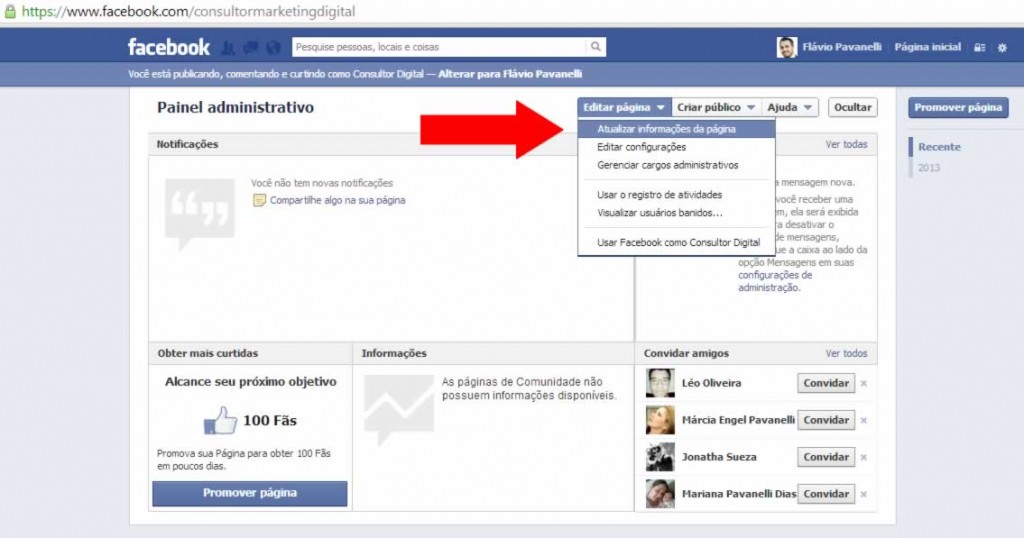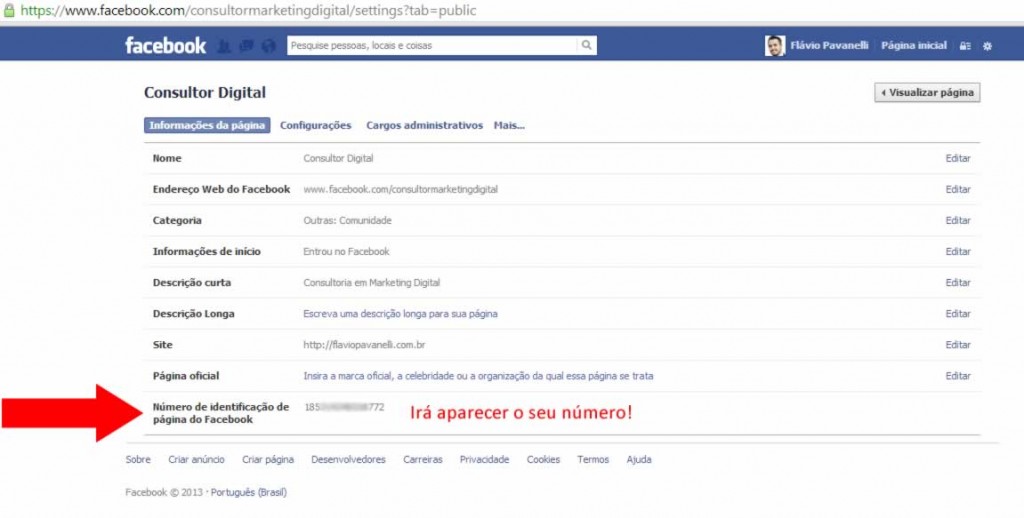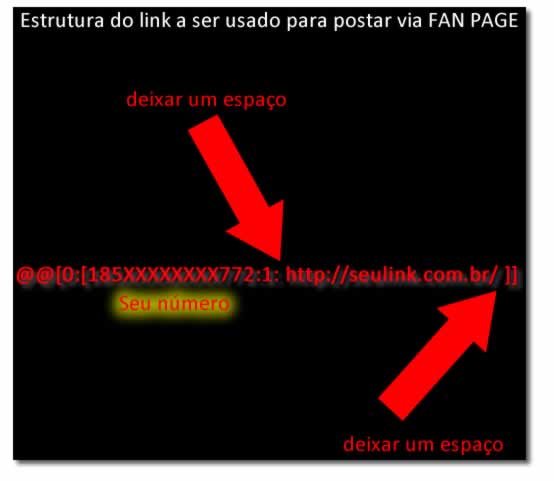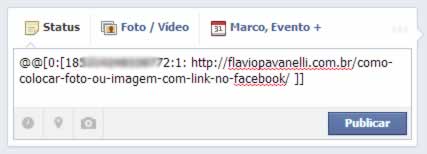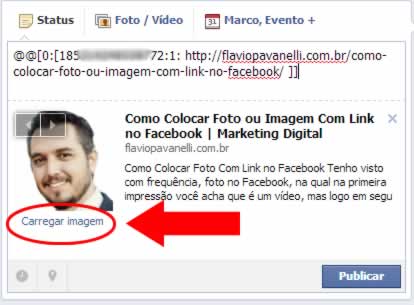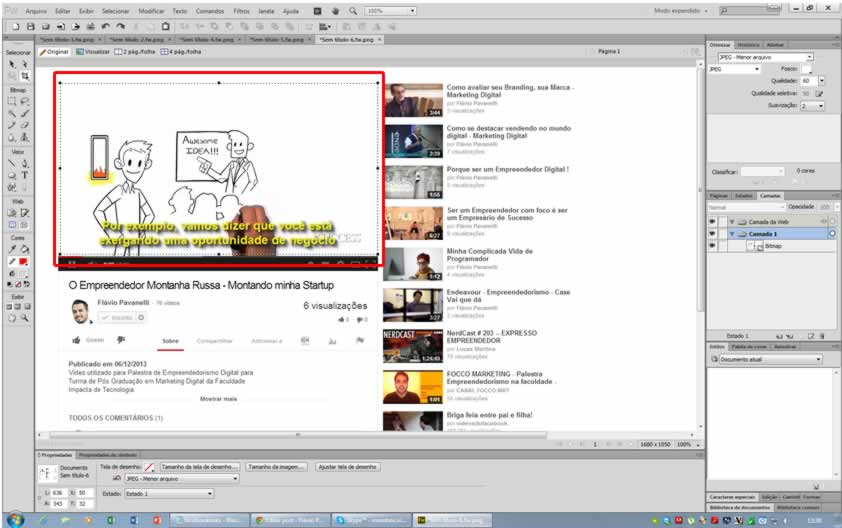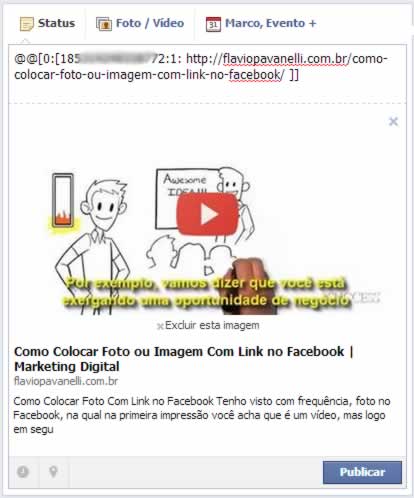Como Colocar Texto, Foto ou Imagem com Link no Facebook
Tenho visto com frequência, imagens e fotos no Facebook, na qual na primeira impressão você acha que é um vídeo, mas logo em seguida, ao clicar, você percebe que é uma foto com um link, e assim você é direcionado para um site externo ao Facebook, onde no caso, está o vídeo em questão.
Está “tática” faz com que gere-se visita nestes sites, aumentado assim o tráfego, e consequentemente as receitas, muitas vezes via Google Adsense. Você já não clicou numa imagem como esta achando que abriria logo um vídeo e em seguida foi para em um outro site que não era o Facebook?
Neste post você irá aprender como fazer e colocar o link externo nas imagens no Facebook
Atenção este post foi atualizado! Verifique o passo 7º e siga dali por diante!
1º – Com perfil funciona apenas o redirecionamento via link externo sem a possibilidade de alteração da inserção de foto ou imagem, por isso indico a fazer isso via Fan Page, pois só assim você pode alterar a imagem do post.
2º – No Painel Administrativo de sua Fan Page, clique em “Editar” e em seguida clique em “Atualizar informações da Página”
3º Você terá acesso à “Informações da Página”. No final desta página você encontrará um número único, o “seu número de identificação de página do Facebook”
4º Guarde este número, pois ele será a base para todos os seus futuros post de imagem com links externos.
5º Agora você precisará montar o código. Veja a imagem abaixo:
6º use desta forma ( colocar tudo junto )
@@[0:[seunumero:1: http://seulink.com.br/ ]]
@[seu numero:0]
Exemplo:
@@[0:[185XXXXXXXX772:1: https://flaviopavanelli.com.br/como-colocar-foto-ou-imagem-com-link-no-facebook/ ]]
7º Siga daqui! Insira o link no “Status” e espere o link carregar
INICIA AQUI: e ficará assim:
8º Perceba acima, que você poderá carregar uma imagem, e neste momento que entra a sacada da coisa. Você vai escolher uma imagem que tem a ver com seu vídeo, ou até mesmo um printscreen do vídeo rodando e no meio desta imagem do printscreen, você irá colocar o logo do player do Youtube.
Exemplo:
Dei um printscreen no youtube dentro de um vídeo e exportei para Fireworks/Photoshop. Fiz o recorte da imagem ( no sublinhado logo abaixo, destacado em vermelho)
e você obterá esta imagem final (abaixo)
9º Agora iremos inserir o ícone do Play do Youtube no centro da imagem ( Você pode baixar o PNG abaixo e usar para seu posts)
10º Imagem pronta com o play do Youtube:
Assim você consegue gerar mais tráfego para seu site!
10º Pronto, agora voltamos ao passo 7º e carregaremos a imagem modificada que criamos, de forma que quando a pessoa ao ver a foto e pensar que irá assistir um vídeo dentro do Facebook, irá se redirecionada para dentro do seu site, assim gerando mais pageviews e quem sabe até mais dinheiro via Google Adsense.
Veja como ficou:
A pessoa, ao clicar, irá diretamente para seu site, e lá ela poderá assistir o conteúdo apresentado.
E pronto, agora é só publicar!